Возможно, вы подписались на Amazon Prime из-за определенного шоу, например Удивительная миссис Мейзел. Поскольку просмотр Amazon Prime на компьютере обеспечивает лучший опыт просмотра по сравнению с небольшими гаджетами, такими как мобильные телефоны, вы можете задаться вопросом, можно ли смотреть Amazon Prime на компьютере. Ответ — да! Видео Amazon Prime можно смотреть на компьютере как в режиме онлайн-трансляции, так и в режиме офлайн-просмотра. В этой статье мы расскажем вам, как смотреть Amazon Prime Video офлайн и онлайн тремя способами. Прокрутите страницу вниз и продолжайте читать.
Способ 1. Смотрите Amazon Prime на компьютере через веб-сайт
Если вы решили просматривать контент Amazon Prime онлайн на своем компьютере, вы можете сделать это напрямую через их веб-сайт. Однако важно отметить, что онлайн-сайт не поддерживает загрузку видео. загрузите фильмы Amazon Prime на свой компьютер/ноутбук, вам нужно будет использовать приложение. Продолжайте читать руководства, если вас это не смущает.
- Посетите Сайт Amazon Prime.
- Войдите в свою учетную запись Amazon Prime.
- Найдите свои любимые фильмы/телешоу в библиотеке контента и начните просмотр.
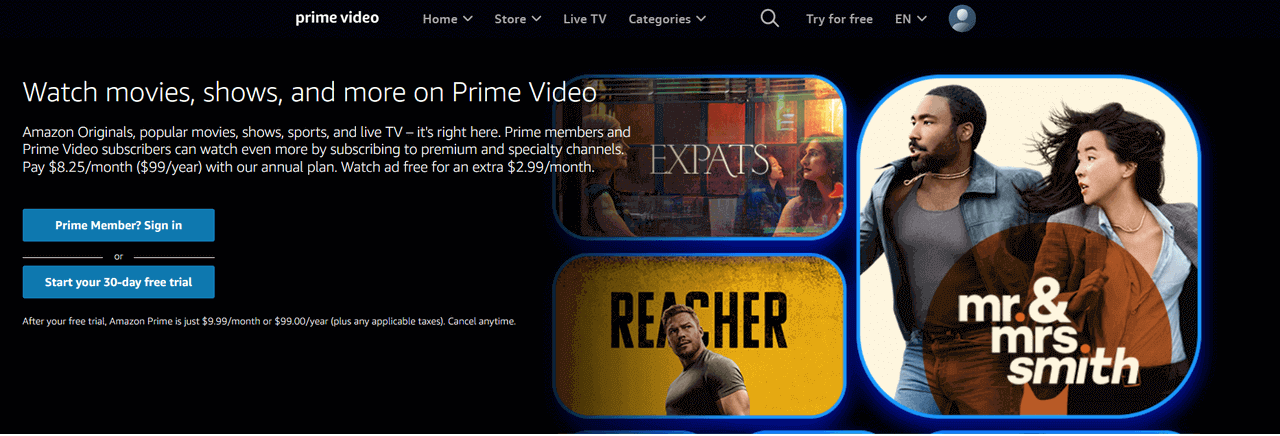
Способ 2. Смотрите Amazon Prime на компьютере через приложение
Вы также можете смотреть видео Amazon Prime на своем компьютере через приложение, если вы предпочитаете. С помощью приложения вы можете легко транслировать ваши самые любимые шоу. смотреть Amazon Prime офлайн, доступна функция загрузки для сохранения их для просмотра в автономном режиме. Вот подробное руководство:
- Загрузите и откройте приложение Prime Video из Microsoft Store, затем войдите в свою учетную запись Prime Video.
- После входа в систему найдите контент Amazon Prime, который вы хотите посмотреть.
- Откройте страницу с содержимым и нажмите «значок воспроизведения», чтобы начать просмотр онлайн.
- Если вы хотите посмотреть шоу офлайн, нажмите кнопку «Скачать», чтобы начать загрузку видео наивысшего качества, доступного на Amazon Prime.

Обратите внимание, что Amazon позирует Ограничения на загрузку на Amazon Prime Videos. Например, не весь контент доступен для скачивания. Кроме того, загрузки Amazon Prime могут воспроизводиться только на платформе и имеют срок действия.
Метод 3. Смотрите Amazon Prime на компьютере офлайн в формате MP4
Как мы уже упоминали, Amazon Prime устанавливает некоторые ограничения на загрузку видео, такие как доступность названий, ограничения по времени и ограниченная совместимость. Если вы хотите смотреть неограниченное количество фильмов и телешоу Amazon Prime офлайн без ограничений, MovPilot Amazon Prime Видео Загрузчик может стать идеальным инструментом, который вам поможет.
Как профессиональный и надежный инструмент для загрузки видео, MovPilot Amazon Prime Video Downloader способен копирование видео Amazon Prime в обычные файлы MP4, что позволяет вам загружать любое видео Amazon Prime в универсальных форматах на компьютер. Таким образом, вы можете наслаждаться любимыми фильмами с помощью любого медиаплеера в любое время.
Основные возможности загрузчика видео MovPilot Amazon Prime:
- Загрузите видео Amazon Prime на Full HD 1080P MP4/MKV
- Встроенный Браузер Amazon Prime
- Поддерживает аппаратное ускорение чтобы сделать загрузку на скорости до Скорость в 5 раз выше
- Сохраните оригинальный звук и субтитры на 6 языках
Захватите несколько эпизодов в партии - Полностью совместим с Windows/Mac
Теперь, за несколько простых шагов, давайте рассмотрим, как смотреть Amazon Prime на компьютере в автономном режиме с помощью MovPilot Amazon Prime Video Downloader.
Шаг 1. Загрузите MovPilot Amazon Prime Video Downloader и войдите в свою учетную запись Amazon.
Загрузите MovPilot Amazon Prime Video Downloader и установите его на свой компьютер. Затем запустите его. Когда появится окно входа, завершите вход, введя свой аккаунт Amazon и пароль.

Шаг 2. Найдите фильмы/сериалы Amazon Prime для загрузки.
На «Скачать» введите в строку название фильма или телешоу Amazon Prime, которые вы хотите загрузить, затем нажмите кнопку справа.
Кроме того, вы можете скопировать и вставить URL-адрес видео в строку поиска, чтобы выполнить поиск более точно и непосредственно.

Шаг 3. Завершите настройку индивидуальных выходных данных
Нажмите на значок шестеренки в правом верхнем углу для завершения настройки. Вы можете выбрать выходной формат, видеокодек, язык аудио, язык субтитров и т. д.
В качестве альтернативы вы также можете настроить определенные фильмы с помощью кнопок справа от них на странице поиска. Если это телешоу, выберите нужный эпизод, чтобы начать индивидуальные настройки.

Шаг 4. Загрузите фильмы/телешоу для просмотра офлайн
После завершения настройки нажмите «кнопка «Загрузить»” рядом с фильмами/сериалами Amazon Prime, чтобы начать конвертацию. MovPilot Amazon Prime Video Downloader быстро завершит конвертацию в высоком качестве.

Шаг 5. Просмотр видео Amazon Prime офлайн
Завершив предыдущий шаг, вы можете нажать «История» модуль для проверки и просмотра загрузок фильмов Amazon Prime в любое время и в любом месте.

Часто задаваемые вопросы о просмотре Amazon Prime на компьютере
В1. На скольких устройствах я могу смотреть Amazon Prime?
Это зависит от того, как вы получаете доступ к видео. купленные видео, вы можете свободно транслировать их, но загружать их можно на 4 устройства.
Те, кто арендовать видео от Amazon Prime и Prime Видео Мобильный Пользователи могут загружать видео только на одно устройство, а последнее также может транслировать видео Amazon Prime только на одном устройстве.
Если вы Подписка Prime пользователи, Amazon Prime Video позволяет транслировать контент на 3 устройства одновременно с одной учетной записью. Однако есть одна загвоздка: вы не можете смотреть один и тот же фильм на более чем 2 устройствах одновременно.
В2. Где на компьютере хранятся загрузки Amazon Prime?
Приложение Amazon Prime Video поддерживает функцию загрузки. Вы можете задаться вопросом где хранятся загрузки Amazon Video на ПК. По умолчанию загрузки Amazon Prime Video на компьютере сохраняются в скрытой папке.
Для Окна пользователи, следуйте по указанному ниже пути:
C:\Users\Имя пользователя\AppData\Local\Packages\AmazonVideo.PrimeVideo_pwbj9vvecjh7j\LocalState\Downloads
Для Мак пользователи, просто перейдите по ссылке:
Finder > Перейти > Перейти к папкеи введите «~/Библиотека". Выбирать контейнеры/prime video/data/library/com.apple.UserManagedAssets
Обратите внимание, что загрузки Amazon Prime обычно недоступны для прямого воспроизведения вне приложения. Вы не можете воспроизводить эти файлы вне приложения Prime Video. Но использование подходящего загрузчика Amazon Prime Video может помочь вам легко избавиться от этой проблемы.
Итог
Подводя итог, учитывая, что компьютер часто предлагает превосходный опыт просмотра, чем мобильные устройства, это должно быть пиршеством для любителей видео наслаждаться видео Amazon Prime на компьютере с большим экраном. Вы можете транслировать видео Amazon как на его веб-сайте, так и в приложении.
Однако Amazon Prime Video накладывает некоторые ограничения на просмотр в автономном режиме. Чтобы решить эту проблему, MovPilot Amazon Prime Видео Загрузчик не жалеет усилий, чтобы упростить процесс загрузки Amazon Prime Video с помощью своей мощной технической поддержки, гарантируя вам загрузку неограниченного количества видео Amazon без каких-либо ограничений. Нажмите кнопку ниже и наслаждайтесь временем просмотра фильмов Prime!
MovPilot Amazon Prime Видео Загрузчик
Скачивайте фильмы и шоу Amazon Prime для удобного просмотра офлайн!







